Как пользоваться tv file commander
Опубликовано: 24.07.2024
Файловый менеджер — незаменимое приложение, которое должно присутствовать на любой ТВ приставке на Android Smart TV. Если, конечно, вы не пользуетесь своим телевизором только для просмотра YouTube или телеканалов через IPTV. Для любой работы с файлами приложений или загруженными на присоединенный внешний накопитель видео потребуется файловый менеджер. Кроме того, с помощью подобного типа программ можно получить доступ к локальной сети и работать с документами, которые находятся на другом компьютере, смартфоне или сервере. Сегодня покажу 3 самых качественных файловых менеджера для Андроид ТВ приставки, которыми сам пользуюсь на постоянной основе.
- File Commander
- X-Plore
- ES Проводник
File Commander
File Commander — это относительно новый и не так широко известный файловый менеджер для телевизоров на Андроид. Приложение условно бесплатное со встроенной рекламой, но и в таком виде можно полноценно им пользоваться.

Здесь не такой широкий набор возможностей, однако есть удобная группировка всех имеющихся на внутренних и внешних носителях файлов по их типам:
- Изображения
- Музыка
- Видео
- Архивы
- Загрузки

Некоторые документы можно добавить в избранное, чтобы всегда иметь возможность быстро их открыть. А также в отдельное меню вынесен доступ к последним открытым файлам.
Разумеется, есть возможность и привычным способом через менеджер файлов открыть папки на том или ином диске и посмотреть их содержимое.

Предусмотрены функции для работы с удаленным FTP сервером


И с расшаренными папками с общим доступом для других клиентов внутри локальной сети с других источников. Например со стационарного компьютера или внешнего диска, который подключен к wifi роутеру.

Из главных фишек File Commander стоит отметить:
- Возможность работать с облачным сервисом хранения Google Drive.
- Встроенная функция обмена файлами между ТВ и компьютером, когда сам телевизор или приставка превращается в сервер хранения, к которому можно подключиться с другого девайса — ноутбука или смартфона.
X-Plore
Самый популярный файловый менеджер для телевизоров и ТВ приставок на Android. Интерфейс чем-то напоминает старый добрый Total Commander, к которому мы привыкли еще по первым версиям Windows.

Возможно, именно поэтому он так полюбился пользователям. Но не только — X-Plore имеет широкий набор функционала для полноценной работы с файлами. По сути, такой же, как его компьютерный аналог. Здесь можно:
- Переименовывать, копировать и удалять файлы
- Создавать новые папки и документы
- Запустить собственный wi-fi сервер для подключения к Smart TV других устройств



Причем набор облачных сервисов, с которыми работает X-Plore, весьма внушительный — от Google Drive, OneDrive и DropBox до отечественных Mail.RU и Яндекс Диска

В качестве бонуса идет встроенная поддержка передачи данных по зашифрованному протоколу SSH

В целом, X-Plore на сегодняшний день является хоть и немного устаревшим внешне, но очень мощным инструментом для работы с документами на Android TV приставках и телевизорах
ES Проводник
ES Проводник нам уже известен по использованию на смартфонах Андроид. Логично, что появилась и версия данного менеджера файлов для Android TV Box. Приложение объединяет в себе все сильные стороны двух предыдущих. С одной стороны, оно имеет красивый и интуитивно понятный интерфейс. С другой — полный набор функций, который мы видели в X-Plore. Перечислять их повторно нет смысла.

Кроме того, здесь встроена возможность дублирования картинки с экрана телефона на телевизор через технологию Миракаст.

А вот обмен файлами реализован по принципу классического FTP сервера. То есть при заходе на него отображается голый список папок и файлов. Никаких тебе красивых меню и возможности выбрать в браузере сразу несколько документов для загрузки, как это реализовано в File Commander.

В целом, если установите себе приложение ES Проводник, то все ваши потребности в рабочем менеджере файлов для ТВ на Андроид закроются. Для любителей классики подойдет X-Plore. Если же во главу угла ставится красота меню и удобство работы с Google Диском, то можно присмотреться к File Commander.
Android TV может стать ведущей операционной системой Smart TV в ближайшие несколько лет.
Если вы ранний пользователь, и вы купили устройство, такое как Nvidia Shield (которое отлично подходит для лесорубов
), выделенная коробка Kodi
или даже умный телевизор, работающий на платформе Android, вы, вероятно, ищете отличные приложения для установки.
Очевидно, есть из чего выбирать. Но прежде чем вы будете слишком взволнованы, вам, вероятно, следует скачать файловый менеджер. Конечно, это не может быть «весело», но это важно по двум причинам.
Во-первых, Android TV не поставляется с собственным файловым менеджером. Во-вторых, поскольку многие разработчики приложений до сих пор не сделали свои приложения совместимыми с Android TV, вам необходим файловый менеджер для загрузки APK-файлов.
для приложений, которые недоступны в магазине Play.
Вот пять лучших файловых менеджеров для Android TV.
1. X-plore Файловый менеджер
«Мощный комплексный пакет»
По мере прохождения этой статьи вы заметите некоторые повторяющиеся темы. Самое главное, что все приложения легко ориентируются с помощью пульта Android TV. Исследователи загруженных файлов часто требуют для работы внешней мыши или игрового контроллера. Мы собираемся избежать этого.
Первое приложение, которое мы рекомендуем — это X-plore File Manager. Для управления файлами используется двухпанельный подход. В контексте боковой загрузки это здорово. Две панели позволяют легко перенести APK с USB-накопителя на жесткий диск вашего Android TV.

С другой стороны, это не особенно удобно для пользователя. Это не сложно, но вам понадобится некоторое время, чтобы привыкнуть к тому, как работает приложение.
Важно, что для файлового менеджера Android TV он также может подключаться к облачным дискам. Учитывая, что многие люди используют Android TV для просмотра личных медиа (например, DVD, которые вы скопировали
или домашние видео, которые вы конвертировали в цифровой формат
Чтобы добавить облачный диск, перейдите на Веб-хранилище> Добавить хранилище в левой панели. Он работает с Google Drive, Dropbox, Box, Amazon Cloud Drive, OneDrive, Flickr и многими другими.
Последняя полезная функция с точки зрения Android TV — передача файлов по Wi-Fi. Если на вашем ноутбуке есть файл, который вы хотите посмотреть на своем телевизоре, его легко переслать — никаких кабелей или USB-накопителей не требуется!
2. Total Commander
«Широкий спектр плагинов повышает функциональность»
Total Commander будет знаком пользователям смартфонов Android. Это один из лучших файловых менеджеров для мобильной версии
Тем не менее, он также прекрасно работает с Android TV: в нем много функций, которые особенно полезны для большого экрана.

Во-первых, приложение предлагает встроенную поддержку для Google Диска, Microsoft OneDrive и Dropbox. Мы уже обсуждали ценность доступа к таким услугам.
Во-вторых, он предлагает встроенный медиаплеер. Хотя долгосрочные пользователи Android могут изначально отказаться от идеи использования медиаплеера, являющегося частью файлового менеджера, медиапроигрыватель Total Commander обладает важной особенностью: он может выполнять потоковую передачу напрямую из LAN, WebDAV и облачных плагинов, убивая, таким образом, двух птиц с одним камнем. (Если вам нужен альтернативный медиаплеер, всегда популярный MX Player
также доступно на Android TV.)
Наконец, Total Commander предлагает ряд плагинов. Они предлагают все — от функциональности WebDAV до клиентов FTP и SFTP. Конечно, они звучат технически, но если вы купили устройство на Android-телевизоре, вы можете стать специальным проводником
, вы быстро поймете их ценность.
3. Твэксплорер
«Лучшие визуальные эффекты для Android TV»
В отличие от файлового менеджера X-plore и Total Commander, TvExplorer недоступен в мобильной версии Android. Вы сможете найти его только в магазине Play Store на устройстве Android TV.
Поскольку приложение доступно только для Android TV, оно соответствует рекомендациям по дизайну Android TV. Таким образом, TvExplorer имеет, пожалуй, самый эстетически приятный интерфейс из всех приложений в этом списке. И когда вы смотрите на приложение на 60-дюймовом экране, это очень важная функция.

К сожалению, он не может конкурировать с двумя другими приложениями с точки зрения функций. Это может сделать основы (например, переименование файлов и извлечение ZIP-файлов), но не многое другое. Невозможно связаться с такими приложениями, как Google Drive и Dropbox. Тем не менее, обнадеживающе, разработчик пообещал, что функция передачи файлов Wi-Fi появится в ближайшее время.
В конечном счете, вы должны спросить себя, нужны ли вам все дополнительные прибамбасы. Если вам нужен файловый менеджер для запуска APK-файлов, это удовлетворяет ваши потребности и выглядит невероятно. Если вы хотите что-то более мощное, посмотрите в другом месте.
Также стоит отметить, что TvExplorer работает только с Android 5.0 и более поздними версиями. Все остальные приложения в этом списке работают с Android 4.2 позже. Учитывая, что многие умные телевизоры, работающие на Android, имеют версию 4.2, это приложение подходит не всем.
4. Файловый менеджер AnExplorer
«Легкое приложение для людей, которым мало места»
Не все устройства Android TV имеют большой объем памяти. Несомненно, самый современный Nvidia Shield поставляется с 500 ГБ, но некоторые дешевые гаджеты начального уровня могут иметь не более 4 ГБ.
Если вы играете во многие игры на устройстве Android TV или часто отправляете файлы по Wi-Fi для просмотра на телевизоре, пространство может быстро стать проблемой. Конечно, вы можете расширить емкость, используя подходящее хранилище, но это не всегда практично.
Если вы постоянно сталкиваетесь с возможностями вашего устройства, попробуйте AnExplorer File Manager. Это суперлегкое приложение, адаптированное для интерфейса Android TV. Это займет всего 3 МБ на вашем устройстве.
AnExplorer File Manager не поддерживает облачное хранилище, но у него есть еще одна важная функция, которая гарантирует его включение в этот список: инструменты доступности. К ним относятся настраиваемые высококонтрастные темы, настраиваемый размер текста и звуки в приложении.
5. Доступ к сети
«Для удаленного доступа с ПК или Mac»
Вместо того, чтобы просто перечислять другое приложение, мы оставим вас с чем-то немного другим. Почему бы не установить обозреватель файлов на устройстве Android TV и просто использовать вместо этого Проводник (Windows) или Finder (Mac)?
Замечания: Даже если вам не нравится File Explorer в Windows, существует множество альтернатив.

Чтобы использовать компьютер в качестве обозревателя файлов Android TV, необходимо включить эту функцию на своем устройстве. Идти к Настройки> Хранение и сброс> Доступ к хранилищу и сдвиньте переключатель рядом с По локальной сети в На позиция. Устройство выдаст вам имя пользователя и пароль. Запишите их.
Далее на компьютере с Windows введите \\ SHIELD в проводнике. На Mac, голова к Перейти> Подключиться к серверу и введите СМБ: // ЩИТ /. Введите имя пользователя и пароль при появлении запроса, и вы получите доступ ко всем файлам и папкам вашего устройства.
Примечание об установке
Все эти приложения совместимы с Android TV. Тем не менее, вы можете не найти их в магазине Play на вашем устройстве.
Если вы не можете их найти, не волнуйтесь. Просто откройте Google Play Store в веб-браузере на своем компьютере, войдите в свою учетную запись Google и нажмите «Установить». Магазин спросит вас, на какое устройство вы хотите установить приложение. Выберите устройство Android TV из выпадающего списка.
Ваши любимые файловые менеджеры для Android TV?
Мы познакомили вас с пятью способами управления файлами на устройстве Android TV. Каждое из приложений / методов служит для разных типов пользователей и сценариев использования.
Какие исследователи файлов вы используете на Android TV? Они хорошо работают с пультом? Они предлагают облачный доступ? И, пожалуйста, не забудьте поделиться этой статьей с другими пользователями Android TV в социальных сетях.
Fille Commander позволяет Вам получить полный контроль над всеми Вашими файлами, а также обеспечит простой и быстрый доступ к удалённым хранением файлов, локальным файлам или файлов одного из типов:
- Загрузки (ярлыки и файлы, что загружались с помощью веб-браузеров и Google Play);
- Картинки;
- Видео;
- Музыка;
- Локальные файлы;
- Удалённые файлы.

После того, как приложение загрузится, Вы попадаете непосредственно на «главный экран», с него можно перейти в желанную категорию, к примеру прослушивания музыки, просмотра изображений или видео файлов. В нижней части главного экрана, Вы увидите три кнопки: найти, справка, обновления. Есть также вкладка под названием «загрузки» открыв её Вы попадаете в папку предназначенную для загрузки файлов по умолчанию.


В папке в самом внизу экрана, располагается меню, из которой можно отфильтровать содержимое, найти файл, создать папку или сортировать файлы. Выделив какой-то конкретный файл, его можно вырезать, скопировать, удалить или снять выделение. В вкладке «изображения» есть список со всеми картинками и изображениями, имеющимися на Вашем мобильном устройстве. В категориях «музыка» и «видео» хранятся видео и аудио файлы. Так же, Вы можете с помощью управлять даже удалёнными файлами.
File Commander удобный файловый менеджер для Андроид



Возьми свои файлы под контроль
Этот мобильный проводник стал первым файловым менеджером команды разработчиков, выпустивший известный OfficeSuite. Стоит скачать File Commander на андроид и о беспорядке в файлах, хранящихся на мобильном устройстве, можно забыть. Благодаря функционалу программы взять их под контроль будет проще простого.
Возможности и особенности
Наличие всех необходимых инструментов – с помощью этого менеджера можно производить все основные действия с файлами. Функционал приложения позволяет удалять данные, переименовывать их, копировать, вырезать, вставлять и т. д. Проводник также умеет упаковывать и распаковывать архивы.
Быстрая работа – приложение за секунды отыщет нужные файлы. Пользовательские данные сортируются по их типу и местоположению. Фотографии и видеоролики можно просматривать, не выходя из файлового менеджера.
Удобство использования и дизайн
Дизайн у приложения достаточно современный, сдержанный. Настройки довольно гибкие: пользователь может выбрать одну из двух цветовых схем оформления, вид отображения папок и некоторые другие параметры. Управление приложением понятное, навигация привычная, так что разобраться с приложением можно быстро, невзирая на отсутствие русификации.
File Commander скачать на андроид бесплатно можно по ссылке на странице приложения. Проводник с набором основных функций и встроенными рекламными объявлениями готов к использованию и не ограничен триальным периодом. Существует также платная Premium-версия приложения. В ней нет рекламы и реализованы такие дополнительные функции, как шифрование и сокрытие папок, доступ к защищенным файлам, использование закладок и т. д.
Управление файлами , сохраненными на устройстве – важнейшая функция любой ОС. Как правило, для этого существуют предустановленные файловые менеджеры, но многим пользователям их функционала оказывается недостаточно для комфортной работы с устройством. Специально для этих людей существуют гораздо более многофункциональные и сложные программы, одной из которых и является рассматриваемый сегодня File Commander от разработчика MobiSystems.
Средняя оценка в Google Play: 4,3, размер: 7,5 МБ.
Главное меню

Главное меню File Commander достаточно удобное и предоставляет быстрый доступ ко всем разделам программы. Четыре большие кнопки служат для доступа ко всем изображениям, музыке, видео, а также загруженным на устройство через браузер файлам. Также можно открыть память самого устройства либо карту памяти, а последние три кнопки служат для просмотра последних открытых файлов, закладок и корзины (последние две доступны только в Premium-версии ). Все остальные функции вынесены в боковую панель навигации и сгруппированы в четыре раздела, которые частично дублируют кнопки основного меню.

Управление локальными файлами Сама навигация реализована отлично – при просмотре папок наряду с названиями отображаются и пути до них, а также количество файлов заданной категории. Доступны четыре вида сортировки: по имени, размеру, типу и дате изменения, а также два режима просмотра: списком и «плиткой».

Предусмотрено и множество инструментов для работы с файлами и папками: их можно перемещать, переименовывать, запаковывать в zip-архивы и отправлять как на другие устройства и сервера, так и в отдельные приложения. Разумеется, эти операции можно проделывать как с отдельными элементами, так и сразу с несколькими.

Управление файлами на внешних серверах Впрочем, от стандартных менеджеров файлов File Commander в основном отличает возможность работы с файлами на удаленных серверах. Под эту функцию отведены два раздела меню: «Сеть» и «Учетные записи в облаке». «Сеть» позволяет получать доступ к файлам по FTP, что избавляет от необходимости устанавливать для этого отдельное приложение – эта функция работает стабильно и весьма шустро, что очень важно для FTP- менеджера. Также доступна возможность работы с файлами устройств, подключенных к локальной сети, что может пригодиться, например, для совместной работы над одним проектом. Раздел «Учетные записи в облаке» позволяет привязать к File Commander аккаунты Google Диска, Dropbox, Box, SugarSync, OneDrive и Amazon Cloud Drive. Это весьма удобно, так как избавляет от необходимости заходить в каждое приложение отдельно, но основное преимущество – возможность поиска сразу по всем файлам, как находящимся на устройстве, так и загруженным на «облако». К сожалению, File Commander в настоящее время не поддерживает достаточно популярный в России Яндекс.Диск.

Поддерживаемые удаленные учетные запис
Платные функции
Все перечисленные выше инструменты доступны в бесплатной версии. Обновление до FileCommander Premium стоит на сегодня 169,86 руб. и содержит ряд дополнительных функций: отображение и возможность работы со скрытыми файлами и папками, доступ к корзине и восстановлению удаленных файлов, возможность ставить закладки, приоритетная техническая поддержка, а также отключение рекламы (впрочем, она и без этого достаточно неназойлива). Возможно, кому-то эти функции покажутся интересными , но подавляющему большинству пользователей хватит и базовой версии программы.
Подводя итог
File Commander – быстрый и функциональный файловый менеджер, позволяющий работать не только с памятью устройства, но также и с «облачными» серверами , файлами в локальной сети и даже по FTP . По сути, он бесплатно заменяет сразу три приложения: файловый менеджер, FTP- менеджер и архиватор . Также в пользу этого приложения говорит и тот факт, что оно является предустановленным на целом ряде устройств, например, на Xperia ZL от Sony, а это весьма важный показатель. Так что, если стандартный файловый менеджер устройства вас не устраивает, File Commander – отличный выбор .
Material Design, наличие корзины и удобный интерфейс как для планшетов, так и для смартфонов.
Давно на горизонте не было интересных файловых менеджеров, поэтому приложение очень порадовало, тем более, что её создали разработчики, которые подарили миру замечательный офисный пакет OfficeSuite.



К сожалению, на скриншотах показан интерфейс только для смартфона, а на планшете все выглядит чуточку иначе. На планшете разработчики сделали две колонки, где слева находится боковая панель, которая полностью не скрывается, дабы вы всегда имели возможность быстро перейти к какому-либо разделу, а справа отображается вся информация по выбранному разделу. На главной отображаются основные ссылки на папки, при этом можно добавлять собственные, а также информация о количестве свободной памяти. Удивило, что в приложении есть Корзина, куда можно перемещать файлы, а затем восстанавливать, если они потребуются. Правда большинство таких вот функций доступны только после покупки премиум версии приложения. Файловый менеджер еще прекрасно работает с сетью и популярными протоколами, поэтому, если у вас есть FTP сервер или вы хотите подключить аккаунт облачного хранилища, это можно сделать достаточно просто. Разделы “Изображения”, “Музыка“, “Видео”, “Документы” и “Архив” показывают все файлы соответствующие этому разделу. То есть выбрав раздел “Музыка”, будете найдены все аудиофайлы на устройстве. Взаимодействие с папками и файлами привычное и ничем не отличается от других файловых менеджеров.



В настройках можно изменить тему оформления, включить/выключить отображение скрытых файлов или папок (премиум функция). а также обновить базу поиска. Приложение прекрасно выполнено в концепции Material Design и выглядит просто чудесно. Подведем итоги: однозначно найдет своих пользователей и во многом благодаря Material Design, а также широкому функционалу. Приятного пользования!
Даже не знаю, как так получилось, что в блоге уже столько информации о Android TV и до сих пор нет ни одного файлового менеджера. Как ни странно, я об этом даже забыл упомянуть в записи «6 нужных приложений для ТВ», поэтому считаю нужным опубликовать подборку лучших приложений для работы с файлами.
Каждое из приложений ниже доступно в магазине приложений «Google Play для ТВ», поэтому можно быть уверенным в совместимости и удобном управлении при помощи пульта Д/У.
File Explorer
Если Вы используете ТВ по предназначению (просмотр фильмов, ТВ, Видео) и больше вам ничего не нужно, тогда это приложение для вас! Полный минимализм без каких-либо возможностей, только просмотр и открытие файлов. Идеально подходит для тех, кто боится что-то на клацать.
Очень удобный для работы с USB флешками. После того, как Вы вставите USB и откроете «File Explorer» у вас будет удобная сортировка файлов в меню, где все файлы накопителя будут разбросаны по папкам: APK, Music, Picture, Video.
X-plore File Manager
В отличие от первого варианта, этот менеджер не подойдет чайникам. Лично я полюбил это приложение за то, что оно очень похоже на «Total Commander» для Windows. Точно так же имеется деление экрана на две рабочие зоны, что позволяет работать сразу с двумя папками/дисками.
Так же имеется огромный функционал, который позволяет выполнять практически любые задачи и вот лишь самая малая часть этих возможностей:
- Вырезать, копировать, вставить, создать, удалить – всё есть, но это не интересно.
- Доступ к FTP – подключайтесь к своему серверу, компьютеру и любому другому устройству.
- WiFi файлообменник. Принимайте и передавайте файлы с другими устройствами Android.
- Управление файлами ТВ через ПК.
Ещё очень много возможностей, которые даже мне никогда не нужны (шифровка данных, просмотр БД SQLite и т.д.) Прямо с такой утилитой можно использовать ТВ в качестве ПК.
File Manager & Free Cloud
Я прямо в шоке! Зачем такой функционал телевизору? Можно буквально всё: изменять расширение файла, редактирование многих форматов, архивация, конвертация и ещё много всего.
Так же, возможно управление через удаленный доступ, подключение к локальной сети, подключение и управление к виртуальным хранилищам (Google Drive, Dropbox и т.д.). Прямо нет предела, и я даже не знаю, что туда можно ещё встроить. Похоже, что скоро маленький ТВ Бокс заменит всю технику в доме.
Solid Explorer File Manager
Эти ребята (разработчики) тоже не промах, и решили всунуть в одно приложение всё и сразу. Даже не знаю, как вас удивить после приложений выше, но тут так же всё это есть: Root, FTP, подключение облачных хранилищ, работа с любыми архивами, поддержка Chromecast и ещё много всего.
Отличие этого менеджера от других в том, что Вы можете настраивать внешний вид под себя, у него приятный и стильный дизайн, а также встроенные плееры для работы с медиа-файлами.
Файловый менеджер для андроид — это удобное приложение, которое позволяет управлять файлами, папками на устройстве. С помощью данного менеджера с файлами можно выполнять целый список действий. Ниже подробно рассказано о функционале приложения, как установить и настроить файловый менеджер, а также какой диспетчер файлов для андроид лучше.
Что такое файловый менеджер для андроид и каковы его возможности
Любой файл-менеджер для андроид, как правило, направлен на выполнение следующего ряда функций: создание, копирование, удаление, переименование, а также перемещение файлов из папки в папку на устройстве. Помимо этого, файловый менеджер может обладать расширенным функционалом. Чаще всего он бывает доступен после покупки приложения или оплаты подписки.

Что собой представляет файловые менеджеры
К более расширенным функциям относят редактирование файлов системы (в этом случае необходимо иметь рут-права), работу с архивированными файлами (создание, разархивирование фото/видео/аудио), обмен файлами между устройствами, например, связь телефона с ПК через специальную сеть. Также обмениваться файлами можно через облако, передавать данные через беспроводное соединение.
Обратите внимание! Файловый менеджер на андроид не всегда может удовлетворить пользователя своим функционал, именно поэтому так важно выбрать именно тот обменник, который бы подходил на 100 %.

Что такое файловый менеджер для андроид и какие возможности он имеет
По сути файловые обменники для телефона — как иконка «Мой ноутбук» на экране персонального компьютера. Благодаря таким приложениям управлять данными в телефоне намного проще.
Частой проблемой, с которой могут столкнуться пользователи — отсутствие какого-либо обменника на устройстве. В этом случае становится проблематично посмотреть, что именно было скачано, затруднительно открыть какие-то файлы. Конечно, большинство современных смартфонов имеет такую функцию даже в базовой комплектации. Однако чаще всего они не обладают достаточным функционал. Намного эффективнее будет установить стороннее приложение, чтобы доступ к возможности редактирования данных был всегда.
К сведению! ОС Android состоит из многоуровневой системы файлов. Внутри небольшого смартфона или планшета могут храниться разнообразные документы, фото, видео и аудиоматериалы.
Все пользователи знают, что если открыть иконку «Галереи», то можно получить доступ ко всем фото/видео файлам. Но иногда необходимо найти папку с аудиофайлами или просто документ лишь по названию. В этом случае необходимо прибегнуть к помощи диспетчера файлов в андроиде.
Где найти стандартный файловый менеджер на телефонах с Андроидом
Все современные устройства оснащены стандартным обеспечением в виде файлообменника. В зависимости от модели телефона названия могут отличаться. Вот некоторые из возможных — диспетчер, файловый диспетчер, файл.
Чтобы найти необходимый документ внутри устройства, необходимо следовать простой инструкции:
- По поиску или на экране мобильного необходимо найти необходимый менеджер. Ниже на скриншоте иконка «Файлы».
- После открытия окна необходимо выбрать, где конкретно будет искаться файл. Это может быть SD-карта или внутренняя память телефона.
- В поисковой строке можно указать либо название документа, либо просто его тип. Например, документы. После поиска будет открыта папка, где находится искомый документ.

Как искать файлы на андроиде
К сведению! Внутренняя память телефона сейчас позволяет хранить на телефоне огромный объем информации. Даже за год использования в смартфоне могут скопиться гигабайты различной информации. При этом внутри телефона могут храниться как очень важные файлы, так и совсем бесполезный мусор. И в таком потоке информации не всегда просто найти именно необходимый документ.
Файлообменник андроид — облачное хранение информации, передавать которую можно между устройствами. Также к любой папке можно получить доступ, а различные функции позволяют быстро изменять, редактировать файлы.
Иногда пользователи сталкиваются с вопросом, где найти встроенный файловый менеджер. Дело в том, что на андроид 6 немного изменилась форма подачи этой функции. Сейчас менеджер выглядит не как приложение, но к нему все также можно получить доступ. Сделать это немного сложнее. В настройках необходимо найти раздел «Память и USB». После перехода в это окно в самом низу можно найти вкладку хранилища «Просмотр» или «Explore». После того как она будет открыта, пользователь получит доступ к менеджеру.
Файлообменник интуитивно понятен, навигация очень легкая. Плюсом является возможность поиска по названию с помощью значка лупы.
Обратите внимание! Файлы можно сортировать по имени, размеру и дате создания.
Запустив приложение, можно управлять файлами. Чтобы это сделать, необходимо зажать его пальцем, удерживая несколько секунд. В этом случае его можно будет удалить, переместить или переименовать.
Как установить сторонний файловый менеджер для Android
Но что делать пользователям, которые не могут найти файл-менеджер или недовольны его функционалом? В этом случае намного эффективнее будет установить стороннее приложение. Такой проводник может предоставить следующий доступный функционал:
- работа с файлами, навигацией;
- удаленная работа с облаками, а также другими ресурсами;
- безопасное хранение, анализ данных.
Обратите внимание! Андроид — это операционная система с открытым кодом, поэтому на просторах того же Плей Маркета можно найти кучу бесплатных приложений, которые облегчат поиск. После того как приложение будет скачано и автоматически установлено, его можно будет открыть.

Как установить менеджер
Через файловый менеджер можно установить любое приложение с компьютера на устройство. Алгоритм действий совсем прост: необходимо открыть обменник, скопировать файл с компьютера на устройство любым способом, а затем открыть в менеджере. После этого начнется запуск приложения.
Какие файловые менеджеры самые удобные для андроид-устройств
Наиболее полезной утилитой считается файловый менеджер. Его неоправданно обходят стороной, чаще всего это возникает из-за того, что пользователь просто не знает о такой полезной функции. Однако ее возможности могут не подходить пользователю, а он будет нуждаться в более широком функционале.
Важно! Чтобы иметь доступ ко всем файлам постоянно, дополнительно можно установить стороннюю утилиту, которая позволит систематизировать файлы, а также управлять ими.
Total Commander
Это популярная утилита раньше была доступна только на ПК, но сейчас имеет расширение и для телефонов. Внешний вид минималистичен, а вот внутренний функционал богат и разнообразен. Его можно использовать не только для работы с документами, а также для просмотра видео/аудио, в качестве архиватора, FTP-клиента.
Приложение позволяет использовать ZIP, RAR архивы, а также расширенный поиск. Можно отдельно установить плагины-расширения, которые есть в Гугл Плей. Большой плюс приложения в том, что его интерфейс можно настроить под индивидуальные требования, например, настроить язык, шрифт, размер, цвет.

Total Commander — File-Manager Android
Обратите внимание! Преимуществом является наличие встроенного курса обучения, которое подскажет обо всех возможностях.
«Тотал командер» позволяет оформлять выделения, вставки. Файлы можно переносить двумя способами:
- выделяется нужный документ путем долгого удерживания иконки слева от названия. После этого его можно перенести с помощью иконки drag’n’drop. При таком использовании очень удобно работать сразу с двумя вкладками;
- более традиционный вариант — путем удержания файла. Следует выбрать копировать/вырезать, после чего пару секунд удерживать папку, куда нужно перенести файл, а затем выбрать вкладку «Вставить сюда».
Изначально сервис не поддерживает ни одно стороннее облачное хранение. Однако существуют специальные плагины, с помощью которых можно синхронизировать приложением, например, с «Яндекс.Диск».
X-Plore
Еще один достаточно старый файловый менеджер, который давно себя зарекомендовал благодаря большому функционалу, однако у него достаточно сложный интерфейс. Придется потратить немного времени, чтобы разобраться, что к чему.

Приложение имеют следующие функции:
- панель папок имеет древовидную иерархию;
- поддерживает режим работы двух окон;
- поддерживает root-права;
- доступ может быть подключен через FTP, SMB, WebDav;
- работа с архивами ZIP, RAR;
- АРК-файлы можно просматривать как архив ZIP;
- поддерживает хранение и передачу данных через облако.
Помимо этого, утилита может предоставлять общий доступ между устройствами по вай-фай сети, передавать данные через блютуз, изображения можно увеличивать, а также настроить горячие клавиши.
Обратите внимание! Купив платную версию, дополнительно можно использовать безопасный протокол, аудио-проигрыватель, просматривать видео с субтитрами, управлять файлами на устройстве через компьютер. Конфиденциальные файлы шифруются с помощью дополнительной функции.
Программу можно использовать для многих задач, однако пользователь должен иметь достаточно высокий уровень управления приложением.
«ES Проводник»
Утилита появилась примерно в то же время, что и операционная система андроид Современный ее вид во многом отличается от первоначальной версии. У приложения простой интерфейс, понятное управление. Не нужно обладать специальными знаниями, чтобы понять, как работать через ES файлы.
Папки можно размещать 2 способами: как список или как сетка 4×4 или 5×5.
Чтобы управлять файлами, достаточно нажать на документ, в этом случае активируется выделения. Далее нужно только выбрать нужные файлы, а потом определить, что необходимо с ними сделать, например, переместить, удалить, переименовать.
Главным преимуществом утилиты является простое управление, а также синхронизация со многими облачными сервисами.

Чтобы установить проводник, необходимо следовать инструкции:
Важно! Для некоторых функций необходимо наличие root-прав.
Mi File Manager
«Mi Проводник» — это файловый менеджер, который разработала компания «Сяоми». Изначально оно выпускалось только для устройств этой марки, но чуть позже обрело большую популярность. В приложении нет рекламы, иногда могут появляться рекомендации, но они легко отключаются через настройки.
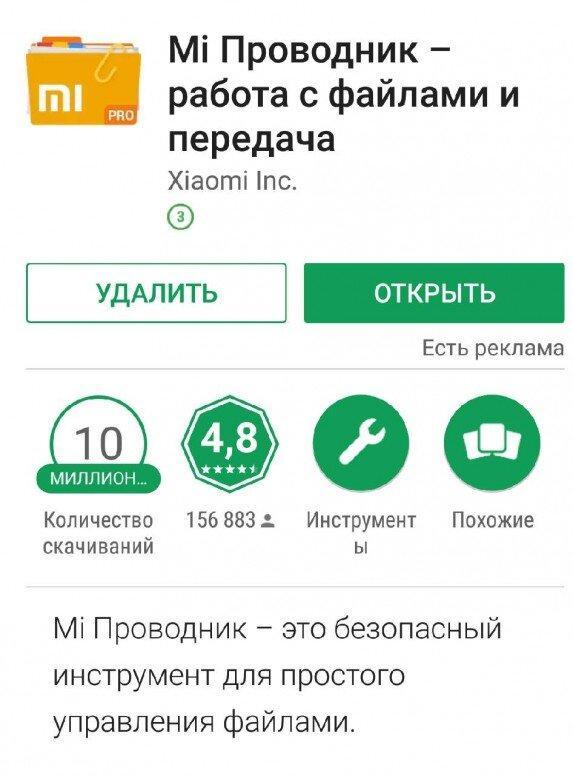
Mi File Manager
У проводника есть множество функций:
- копирований документов;
- перенос информации;
- расширение для doc или txt;
- работа с архивами;
- просмотр, редактирование фото, видео.
Помимо этого, приложение позволяет чистить кэш телефона, а также оптимизирует память.
Обратите внимание! Приложение может получить доступ к аудиозаписям, сделанным через диктофон.
На главном экране можно найти основные пункты: изображения, видео, скриншоты, музыка. Также отображаются другие данные, которые были скачаны с мессанджеров, файлы загрузки, а также снимки экрана. Это позволяет быстро использовать почти весь функционал телефона.
В смартфонах сяоми приложение установлено по умолчанию, для остальных устройств необходимо скачать его через Гугл Плей. Приложение легко устанавливается, удаляется с телефона.
Важно! Чтобы приложение получило доступ к данным, которые хранятся на флешке, необходимо нажать на всплывающие окно «Разрешить».
Другие варианты
Amaze File Manager — неплохая альтернатива предыдущим программам. Ее функционал не отличается от других проводников, есть возможность также работать с папками, данными. Приложение легко настроить, учитывая личные предпочтения. Изменить можно шрифт, цвет и размер.

Amaze File Manager
Еще один вариант — Solid Explorer. По сути он является собранием всех лучших качеств других приложений. Он позволяет использовать облачное хранение, интерфейс просто настроить, исходя из персональных предпочтений, можно работать с архивами. Однако приложение имеет значительный недостаток — чтобы получить ко всему этому доступ, придется оформить подписку. Бесплатно предоставляется лишь 1 неделя.
Как пользоваться файловый менеджером
Пользоваться проводниками не только очень просто, но также полезно. Они во многом облегчают моменты пользования телефоном. С их помощью можно не только искать потерявшиеся файлы, но также и управлять ими. Основные функции:
- дают полный облегченный доступ к файлам;
- появляется возможность переименовывать документы, папки;
- есть возможность работать с архивами;
- можно удалять документы;
- допустимо перемещать их между папками;
- есть возможность шифровать данные.
В Play Market можно найти множество различных утилит. Все они будут различаться по функционалу, а также платному или бесплатному доступу. В статье были представлены наиболее популярные программы, которые позволяют без труда использовать функционал телефона на 100 %.
Читайте также:

